二联打印纸规格打印机怎么设置 1/2多联纸设置方法
更新时间:2023-12-20 17:04:45作者:xtang
随着科技的不断进步,打印机已经成为我们生活中不可或缺的一部分,而在日常使用中我们经常会遇到需要打印二联打印纸的情况。对于不熟悉设置的人来说,如何正确地设置打印机来满足我们的需求呢?在本文中我们将介绍二联打印纸规格的设置方法,帮助大家轻松地完成打印任务。无论是在办公室还是家庭使用中,掌握这些技巧无疑会提高我们的工作效率,让打印变得更加便捷。接下来让我们一起来了解一下吧。
操作方法:
1.要设置纸张大小,只能在安装打印机的电脑上设置
点击开始菜单->设置->打印机和传真
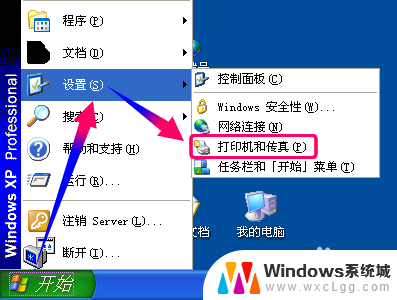
2.点击菜单[文件]->[服务器属性],设置通用纸张大小
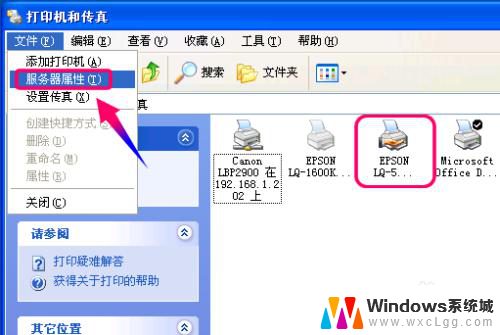
3.打印服务器属性窗口,点击[创建新格式],也就是创建新纸张大小
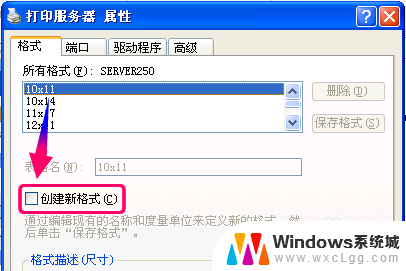
4.给纸张命名一个便于记忆的名称,这里设置为"1/2"
纸张大小宽21.3x高14.6CM,保存退出
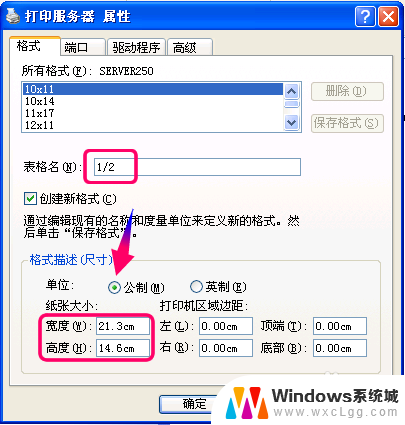
5.然后就要设定该纸张大小为默认值
右键打印该格式的打印机,选择[打印首选项]
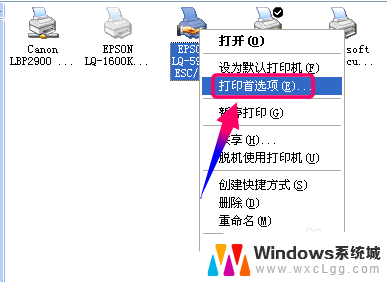
6.打印首选项属性窗口,点击下面的[高级]设定纸张大小
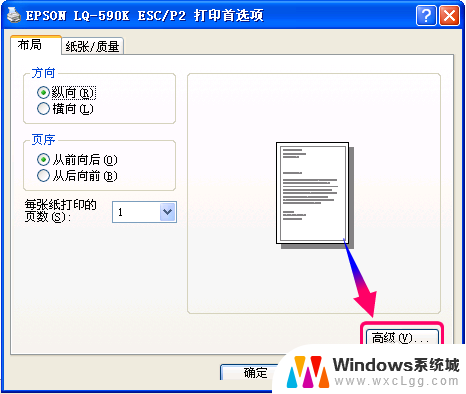
7.在纸张/输出下一级子选项,纸张大小选择刚才设定"1/2"
这样就可以正常打印送货单了,或者其他二等份大小的单据
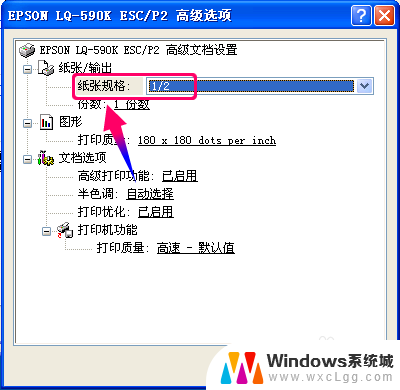
以上就是二联打印纸规格打印机如何设置的全部内容,如果还有不清楚的用户,可以参考以上小编的步骤进行操作,希望对大家有所帮助。
二联打印纸规格打印机怎么设置 1/2多联纸设置方法相关教程
-
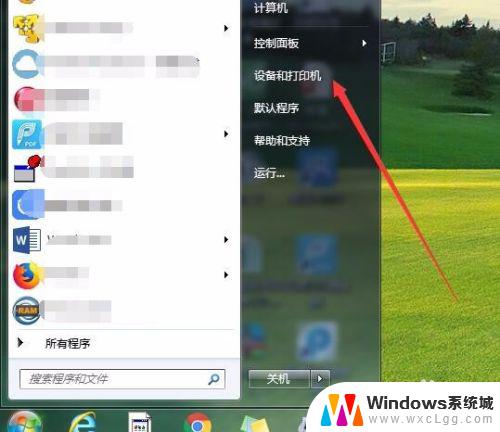 打印机添加新的纸张规格 如何设置打印机纸张规格
打印机添加新的纸张规格 如何设置打印机纸张规格2023-09-22
-
 打印机240*140mm纸张尺寸怎么选 凭证纸240*140打印机设置方法
打印机240*140mm纸张尺寸怎么选 凭证纸240*140打印机设置方法2024-07-01
-
 打印怎么设置打印在一张纸上 如何将多页文档合并打印
打印怎么设置打印在一张纸上 如何将多页文档合并打印2024-08-05
-
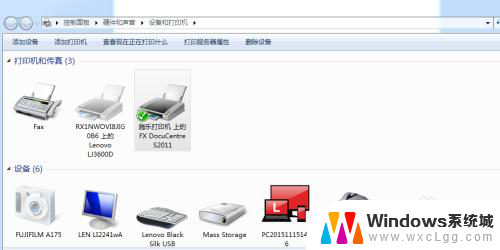 怎样用打印机打印a3纸 A3纸张打印方法
怎样用打印机打印a3纸 A3纸张打印方法2024-03-26
-
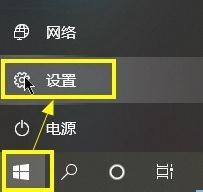 凭证纸怎么打印 凭证纸打印机设置指南
凭证纸怎么打印 凭证纸打印机设置指南2024-01-29
-
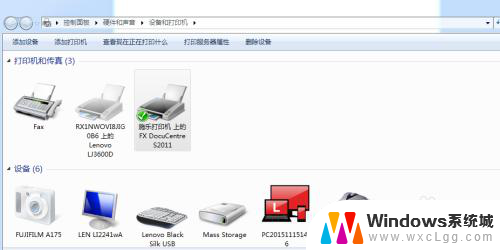 打印机a3纸怎么打印出来 A3纸张打印方法
打印机a3纸怎么打印出来 A3纸张打印方法2023-11-29
电脑教程推荐
- 1 固态硬盘装进去电脑没有显示怎么办 电脑新增固态硬盘无法显示怎么办
- 2 switch手柄对应键盘键位 手柄按键对应键盘键位图
- 3 微信图片怎么发原图 微信发图片怎样选择原图
- 4 微信拉黑对方怎么拉回来 怎么解除微信拉黑
- 5 笔记本键盘数字打不出 笔记本电脑数字键无法使用的解决方法
- 6 天正打开时怎么切换cad版本 天正CAD默认运行的CAD版本如何更改
- 7 家庭wifi密码忘记了怎么找回来 家里wifi密码忘了怎么办
- 8 怎么关闭edge浏览器的广告 Edge浏览器拦截弹窗和广告的步骤
- 9 windows未激活怎么弄 windows系统未激活怎么解决
- 10 文件夹顺序如何自己设置 电脑文件夹自定义排序方法